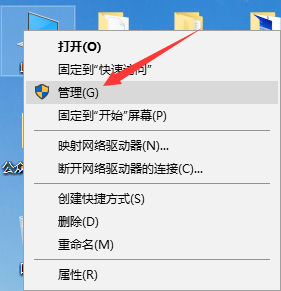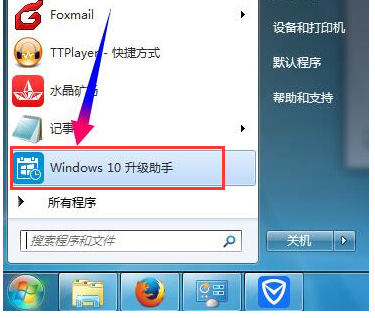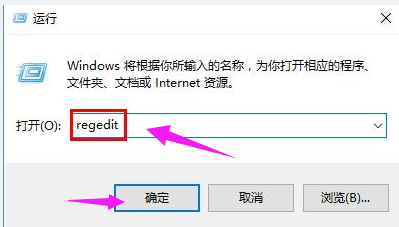- 编辑:飞飞系统
- 时间:2023-09-21
win10系统预览版发布后,应该有很多朋友想要将自己的电脑换成这个新系统。当然,和小编一样,win0刚发布不久,我就下载安装来体验最新的系统。今天我就和大家讨论一下这方面的一些知识
安装win10系统黑屏该如何处理?最近很多朋友都在问小编这个问题。下面,小编就给大家分享一下我科普的处理win10系统黑屏的方法。快来看看吧。
1、进入桌面黑屏,但鼠标可以移动。这通常是因为系统桌面未运行。系统的桌面操作依赖于explorer.exe程序。一旦系统启动出现异常或加载explorer.exe软件时程序卡住,桌面就会黑屏或卡住。
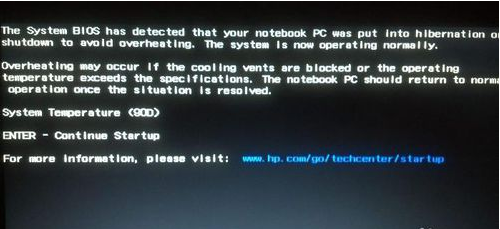
win10电脑图-1
2、点击桌面上如下图所示的窗口,选择“任务管理器”(如果通过上述方法无法操作,可以直接同时按住Ctrl+Alt+Delete三个键)

电脑启动时黑屏图示-2
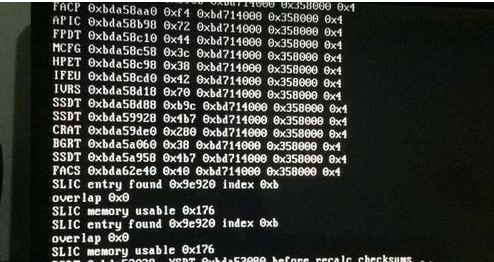
win10开机黑屏计算机图形学-3
3、弹出的这个窗口是任务管理器的整个运行窗口,其中包含了当前系统运行的相关系统进程和软件。这时,在默认窗口中,找到explorer.exe软件,先选中它,然后点击结束任务。从窗口左上角的“文件”中选择“运行新任务”。在弹出的窗口中直接输入explorer.exe,然后确认。
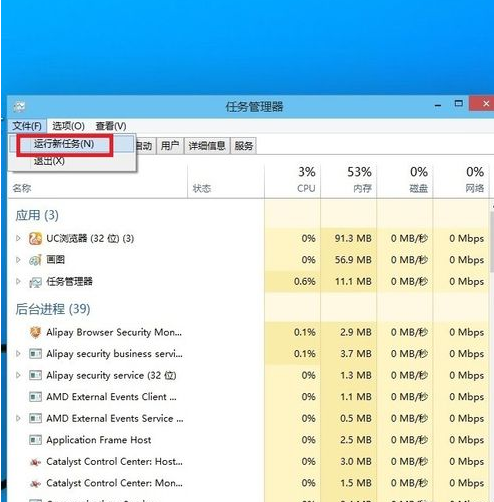
win10电脑图-4
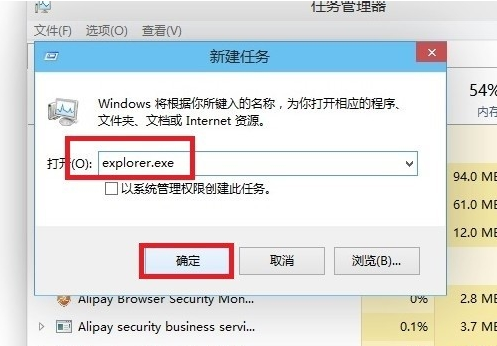
电脑启动时黑屏图示-5